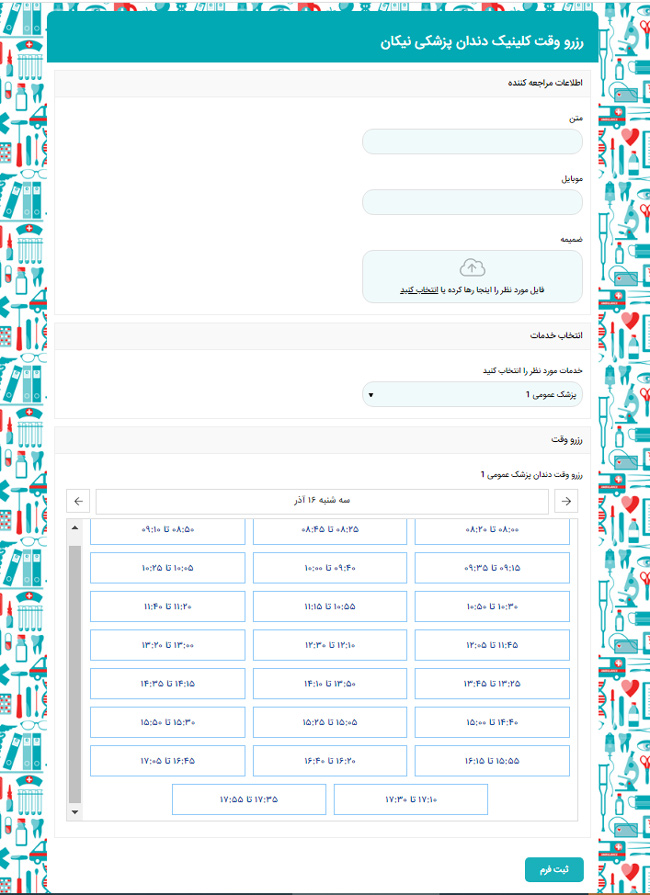راهنمای استفاده از سامانه رزرو آنلاین فرم افزار
ایجاد فرم رزرو وقت در نرم افزار نوبت دهی آنلاین
رزرو وقت
در گذشته رزرو وقت هر مجموعهای نیاز به تماس تلفنی و یا حضور فیزیکی در محل داشت که به نوبهی خود هر یک از این موارد زمانبر بوده است. به عنوان مثال اگر شخص فراموش میکرد که برای رزرو وقت دکتر در ساعت مشخص شده تماس گیرد و یا اگر تمامی خطوط در زمان مشخص شده مشغول بودند، رزرو وقت مطب به روز دیگری موکول میشد همچنین این امکان وجود داشت که در زمان رزرو وقت سالن آرایشی، در طرف دیگر شهر در محل کار بودید و شرایط حضور جهت قطعی کردن رزرو را نداشتید.
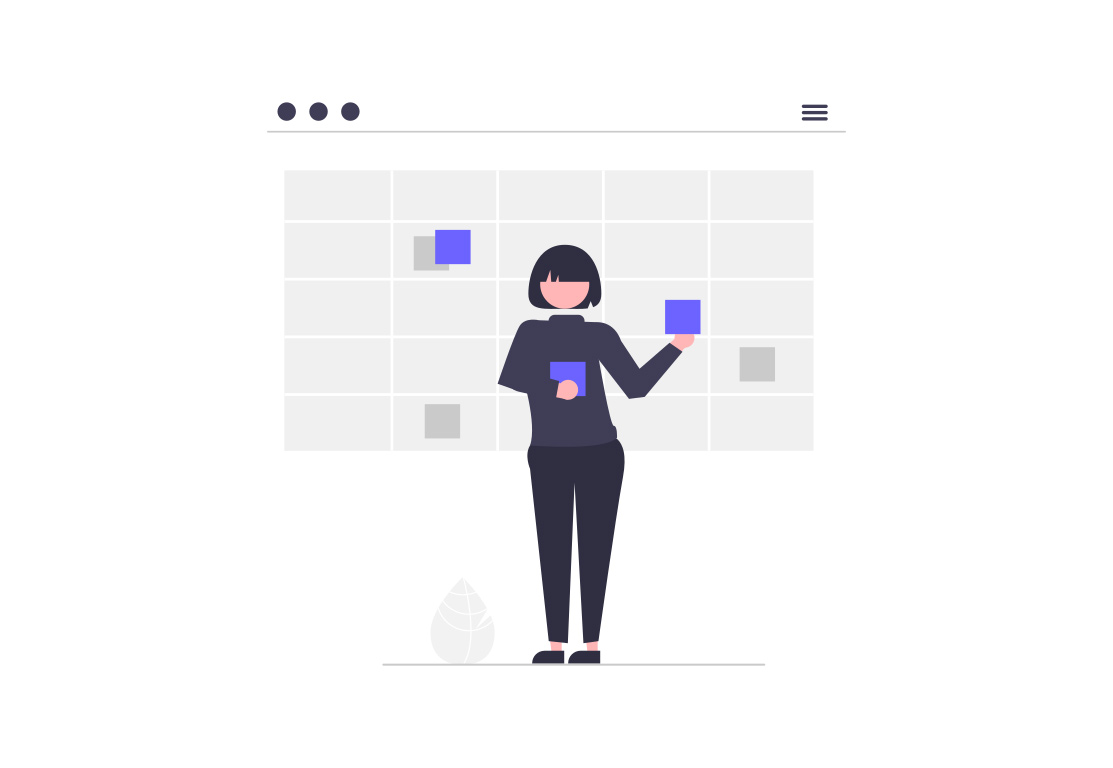
به طور خلاصه رزرو زمان به سختی انجام می شد ولی در حال حاضر بیش از نیمی از جلسات کاری، خدمات درمانی، آموزشی، آرایشی، زیبایی، پوست و مو و … با تعیین وقت قبلی به صورت رزرو آنلاین صورت میگیرد. با استفاده از نرم افزار رزرو آنلاین به راحتی میتوان دغدغههای مربوط به هماهنگی رزرو را فراموش کرد و در کمترین زمان به نتیجه رسید. سیستم رزرو وقت این امکان را فراهم کرده تا اشخاص در هر ساعت از شبانه روز و با هر دستگاهی بتوانند رزرو وقت انجام دهند و با خیال آسوده به باقی امور خود رسیدگی کنند این کار نه تنها سبب سهولت رزرو زمان برای رزرو کننده میشود بلکه صاحبان مشاغل نیز بیشترین منفعت را از این سبک پذیرش خواهند برد.
سامانه رزرو وقت فرم افزار
سامانه رزرو وقت آنلاین فرم افزار شرایطی را مهیا کرده تا همهی افراد در هر شغلی که هستند بتوانند مشتریان خود را مدیریت کنند. مشاغلی همچون سالنهای آرایشی که با چندین پرسنل مشغول به کار هستند و یا سالنهای کاشت ناخن که برای انجام کار هر شخص زمانی را در نظر میگیرند. کلینیکهای پزشکان و دندانپزشکان که بایستی برای بعضی از روزهای هفته وقت اختصاص دهند و یا مراکز ماساژ یا جلسات مشاورهای که نیاز دارند بعد از پایان هر خدمات زمانی را برای استراحت مشخص کنند و بسیاری از مشاغل دیگر با شرایط منحصر به فرد خود که همگی قابل پیاده سازی با نرم افزار آنلاین رزرو زمان فرم افزار هستند.
فرم افزار تمامی شرایط لازم جهت ایجاد رزرو آنلاین وقت را دارا بوده که در ادامه نحوهی تنظیم آن را توضیح خواهیم داد.
امکانات نرم افزار نوبت دهی فرم افزار
برای ایجاد یک فرم رزرو میتوان علاوه بر اطلاعات مربوط به رزرو، اطلاعات دیگری مانند شماره تماس، کد ملی و نام را دریافت کرد و یا حتی در صورت نیاز به احراز هویت شخص، احراز هویت را برای فرم فعال کرد همچنین اگر ثبت رزرو ملزم به دریافت هزینه باشد میتوان فرم را به درگاه پرداخت متصل کرد.
فرم افزار امکان نمایش رزروهای انجام شده بر روی تقویم را نیز داراست که به طور دقیق میتوان ساعت و روز رزرو انجام شده را مشاهده کرد و در صورت نیاز آنها را جابهجا یا ویرایش کرد و به شخص رزرو کننده اطلاع داد.
سامانه رزرو فرم افزار قابلیتهای بیشتری نسبت به موارد ذکر شده نیز داراست که بعضی از آنها در ادامه آماده است و برای بررسی بیشتر کلیک کنید.
ویژگی های سامانه رزرو فرم افزار برای ساخت فرم رزرو
- امکان احراز هویت رزرو کنندگان
- اتصال سامانه رزرو به درگاه پرداخت
- ارسال پیامک، ایمیل بعد از قطعی شدن رزرو برای رزرو کننده
- ارسال پیام در شبکههای اجتماعی برای طراح رزرو
- امکان رزرو در هر ساعت از شبانه روز
- مشخص کردن بازه زمانی ارائه خدمات در روز
- تعیین زمان ارائه خدمات برای هر شخص
- در نظر گرفتن بازهی زمانی بین هر رزرو
- مشخص کردن ارائه خدمات در روزهای هفته، ماه و سال
راهنمای استفاده از فیلد رزرو در فرم ساز
برای راه اندازی سامانه رزرو وقت آنلاین کافیست در فرم ساز فرم افزار عضو شده و وارد حساب کاربری خود شوید. با ایجاد یک فرم جدید و انتخاب آیتمهای دیگر نوبت به انتخاب و تنظیمات مرتبط با رزرو وقت رسیده است.
فرض را بر این میگیریم که قصد داریم برای یک کلینیک دندانپزشکی فرم رزرو نوبت طراحی کنیم. ابتدا الزامات این کلینیک را بایستی بدانیم. در این کلینیک دو دندانپزشک عمومی یک جراح و یک متخصص ارتودنسی مشغول به فعالیت هستند. جراح فقط در روزهای شنبه و متخصص ارتودنسی فقط در روزهای چهارشنبه و 2 دندان پزشک عمومی هر کدام دو روز در هفته در کلینیک حاضر هستند.
دندان پزشک عمومی 1، روزهای یکشنبه و سه شنبه و دندانپزشک عمومی 2 که پزشک کودکان هستند روزهای دوشنبه و پنجشنبه میتوانند بیماران را درمان کنند.
حال هر یک از این پزشکان نیز ساعتهای خاصی میتوانند در کلینیک حاضر باشند و با توجه به نوع خدماتشان برای بیمارانش باید زمانی را در نظر بگیرند.
حال در مرحلهی اول و در پنل اطلاعات مراجعه کننده فیلد متن و موبایل و ضمیمه را جهت دریافت نام و نام خانوادگی، موبایل و دریافت فایلهای مربوطهی پزشکی قرار میدهیم.
در مرحلهی بعدی نوع خدمات که شامل 4 گزینه است را در فیلد لیست کشویی جایگذاری میکنیم.
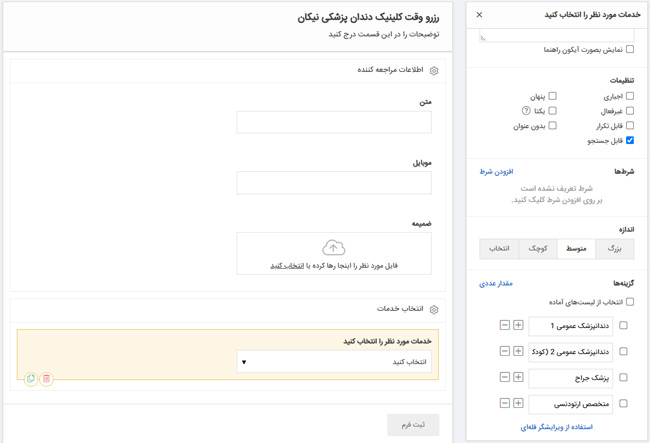
در ادامه 4 فیلد رزرو برای 4 پزشک در فرم قرار میدهیم. اولین فیلد رزرو را برای دکتر عمومی 1 در نظر میگیریم. با کلیک روی فیلد، تنظیمات آن نمایش داده میشود. ابتدا مقدار عنوان را برابر با رزرو وقت "دندانپزشک عمومی "1 قرار میدهیم.
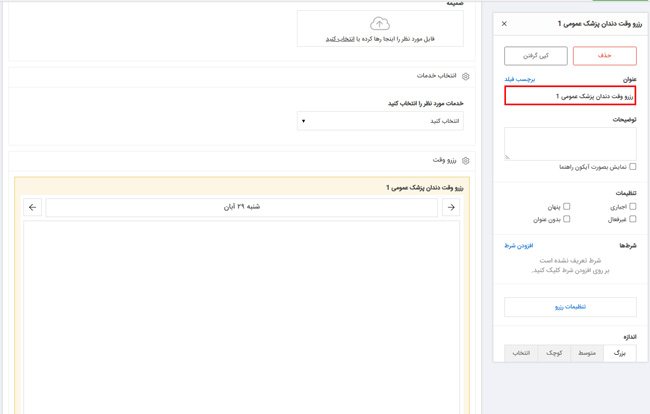
بعد از آن شرط میگذاریم که این فیلد رزرو زمانی نمایش داده شود که شخص هنگام ورود اطلاعات دندانپزشک عمومی 1 را انتخاب کرده باشد و در غیر این صورت پنهان باشد.
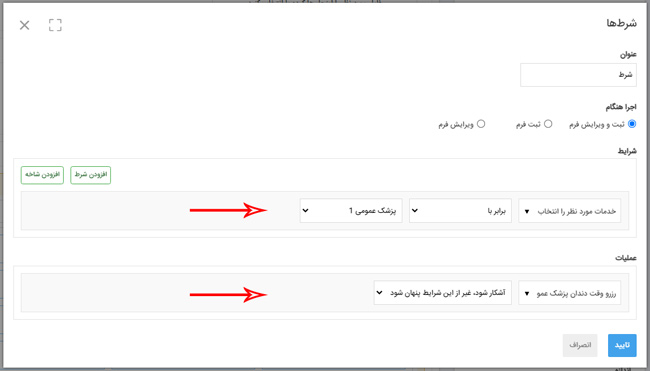
بر روی تنظیمات رزرو کلیک میکنیم. تنظیمات رزرو وقت شامل 4 بخش خواهد شد که هر کدام را به طور کامل توضیح خواهیم داد. بخش اول "سرویس" است. در این بخش ابتدا باید مشخص کرد چه میزان ارائه سرویس به هر شخص زمان خواهد برد و یا به عبارت بهتر برای هر شخص چقدر زمان در نظر گرفته خواهد شد که بایستی بر اساس دقیقه وارد شود.
بعد از آن زمان استراحت بین دو بیمار را بایستی مشخص کرد که بین 0 تا 120 دقیقه یک گزینه را انتخاب میکنیم.
دفعات انتخاب سرویس یعنی چند نفر میتوانند یک ساعت مشخص را رزرو کنند. به عنوان مثال 2 نفر ساعت 13:30 را رزرو کنند.
مقدار عددی سرویس برای محاسبات کاربرد دارد. اگر فیلد رزرو را در فرمول استفاده کنیم و یا مستقیم بخواهیم فرم را به درگاه پرداخت وصل کنیم میتوانیم عدد یا همان هزینه را در این قسمت وارد کنیم و در غیر این صورت میتوان تغییری ایجاد نکرد. نوع تاریخ را هم بر اساس شمسی یا میلادی بودن میتوان تنظیم کرد.
در بخش "شرایط تایید سرویس" میتوان شرط یا شرایط رزرو شدن را وارد کرد. به عنوان مثال فرم رزرو به درگاه پرداخت متصل شده است و شرط رزرو وقت برای ثبت کنندهی فرم پرداخت هزینه ویزیت دکتر است. به همین منظور مطابق عکس شرط را اعمال میکنیم.
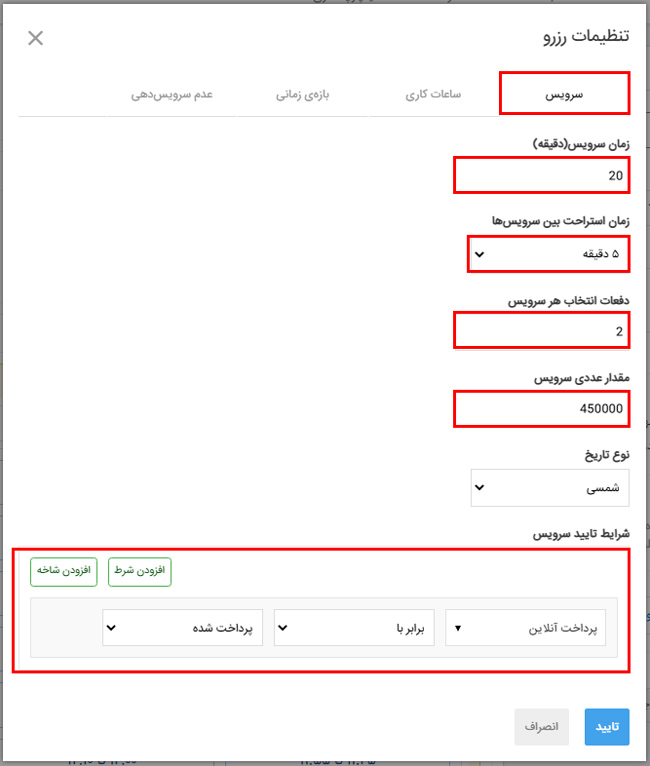
بخش دوم مربوط به مشخص کردن ساعات کاری در طول هفته است. روزهای هفته به همراه ساعات حضور و فعالیت را میتوان مشخص کرد. در صورتی که روزی از هفته و ساعات آن را مشخص کردید و بخواهید غیر فعالش کنید تیک داخل مربع کنار آن روز را بردارید و برای فعالسازی مجدد همان گزینه را فعال کنید. در این حالت ساعتهایی که از قبل برای آن روز تنظیم کردید بدون تغییر باز خواهند گشت. برای اضافه کردن بازهی زمانی جدید بر روی دکمه افزودن کلیک کنید. در صورت نیاز به حذف بازهی زمانی بر روی علامت سطل زباله بزنید.
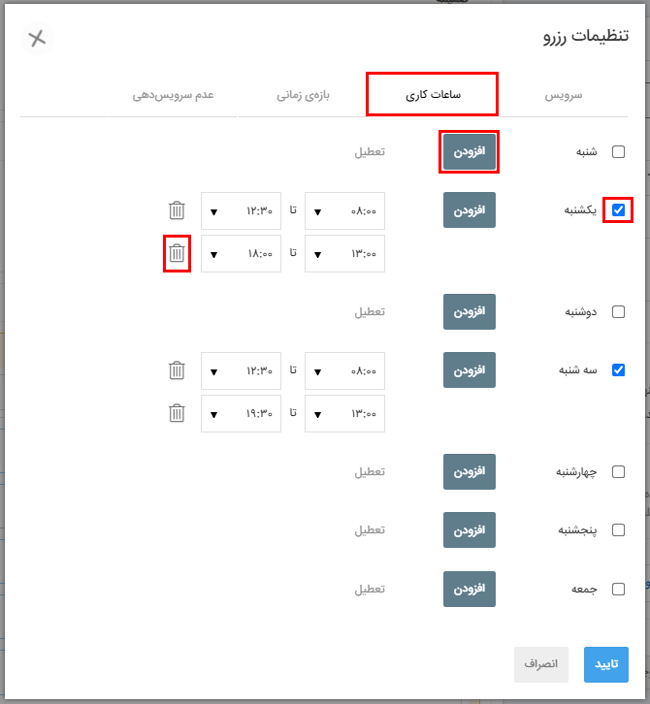
بخش سوم مربوط به مشخص کردن بازهی زمانی سرویس دهی یا همان رزرو است.
در این بخش باید محدودهی سرویس دهی را از بین سه گزینه موجود انتخاب کرد. در صورت سرویس دهی نامحدود گزینه اول و برای سرویس دهی چند روز آینده مثل 60 روز بعد گزینه دوم را انتخاب میکنیم. در صورتی که بخوایم سرویس دهی را برای بازهی زمانی مشخصی تعیین کنیم، گزینه سوم را انتخاب و بازه را مشخص میکنیم.
در ادامه باید شروع سرویس دهی را بر اساس دقیقه، ساعت و روز جاری مشخص کرد. عدد 1 نمایش داده شده نیز قابل تغییر است.
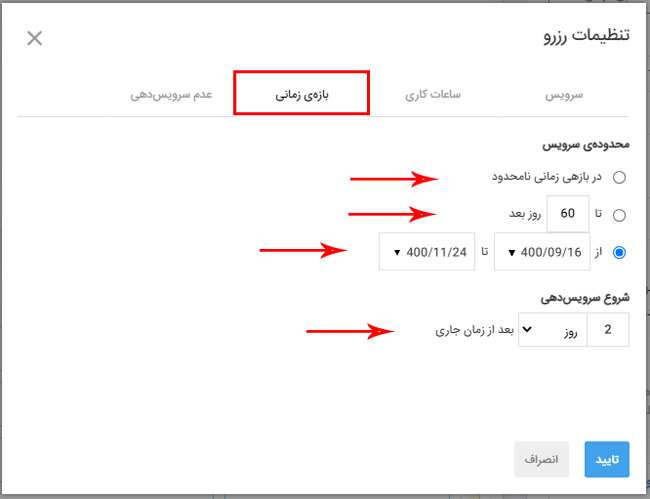
بخش چهارم که مرحلهی آخر تنظیمات رزرو است، مشخص کردن زمان عدم سرویس دهی است. به عنوان مثال دندانپزشک عمومی 1 هر هفته روزهای یکشنبه و سه شنبه حاضر است ولی هفته آینده صبح روز یکشنبه نمیتواند در مطب حاضر باشد و نیاز به مرخصی دارد. از بخش عدم سرویس دهی صبح این روز را مشخص میکنیم تا هنگام رزرو غیر قابل انتخاب باشد.
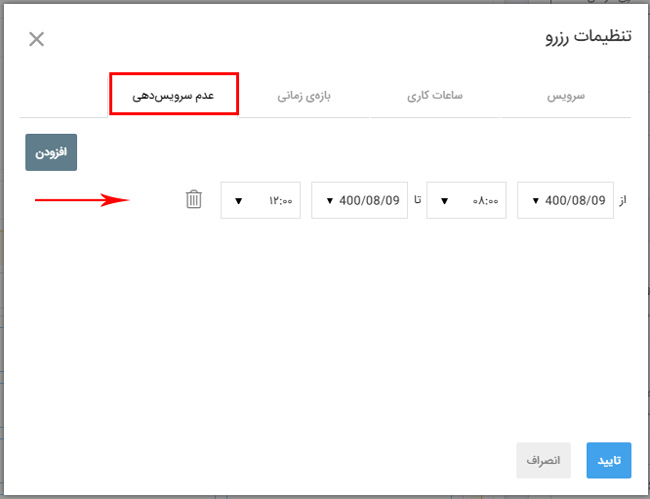
به همین راحتی نوبت دهی آنلاین برای دندان پزشک عمومی 1 انجام شد. برای باقی دندان پزشکان نیز به همین طریق بایستی تنظیم نمود.